Нижче розглянемо один з популярних способів генерування завантажувальної флешки за допомогою програми Acronis Disk Director. Описуватися буде робота програми версії 12 (12.0 і вище), можливо, принцип роботи на версіях нижче нічим не відрізняється, тому будьте уважні.

Як зробити LIVE USB за допомогою Acronis Disk Director.
Сама ідея створення, використання завантажувальних USB-носіїв замість CD / DVD-дисків виправдана, адже карту пам’яті можна відформатувати і (або) змінювати знаходяться всередині дані, що виключається при використанні CD / DVD-дисків. Записаний диск вимагає спеціального приводу (дисковода), а USB-портами оснащуються сучасні комп’ютери.
Попередня підготовка флеш-карти
Для успішного створення LIVE-USB необхідно відформатувати карту пам’яті в файлову систему FAT32. Приступаємо.
Вставляємо флешку в слот для карти пам’яті, відкриваємо «Мій комп’ютер», знаходимо в списку приєднаних пристроїв нашу флешку, натискаємо на праву кнопку мишки (викликаємо контекстне меню провідника), вибираємо в меню пункт «Форматувати». 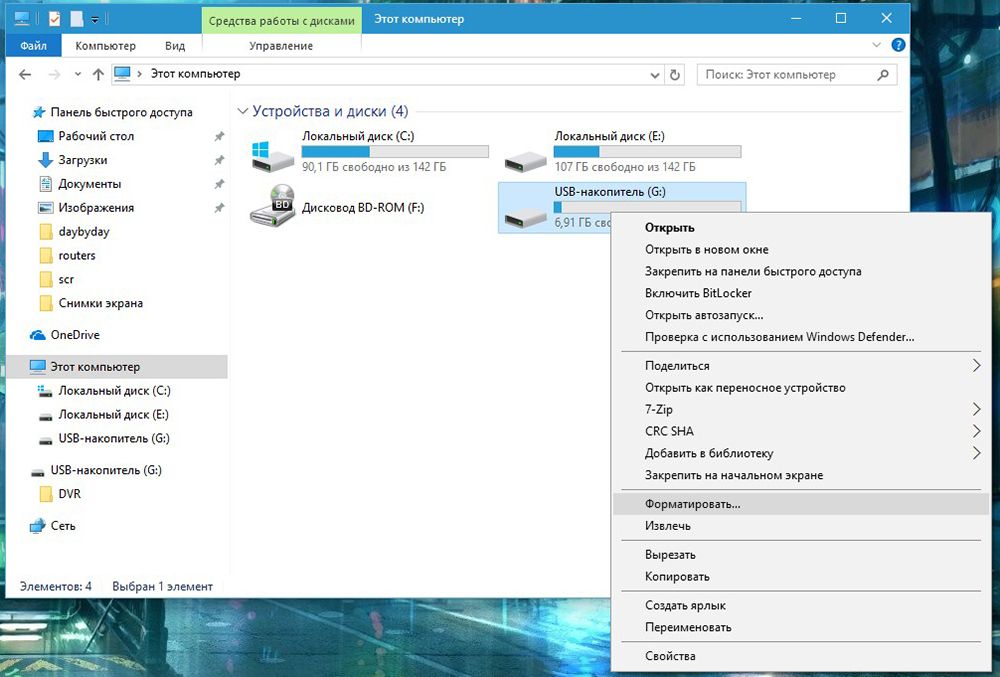
Система відкриє вікно форматування карти пам’яті. У графі «Файлова система» вибираємо «FAT32», в графі «Розмір одиниці розподілу» вибираємо «Стандартний розмір кластера» або натискаємо на кнопку «Відновити параметри за замовчуванням».
Можна налаштувати форматування USB-карти пам’яті на «Швидке (очищення змісту)» або повне видалення даних. Бажано використовувати другий метод форматування. Для цього знімаємо галочку з «Швидке (очищення змісту)». Далі натискаємо кнопку «Почати». Чекаємо завершення процесу очищення карти пам’яті (має з’явитися повідомлення про успішне завершення операції). Тепер можна приступити безпосередньо до створення завантажується флеш-карти.
Запускаємо програму Acronis Disk Director, на лівій стороні вікна програми бачимо кнопку «Майстер створення завантажувальних носіїв Acronis», натискаємо на цю кнопку або вибираємо в меню «Засоби» відповідний пункт.
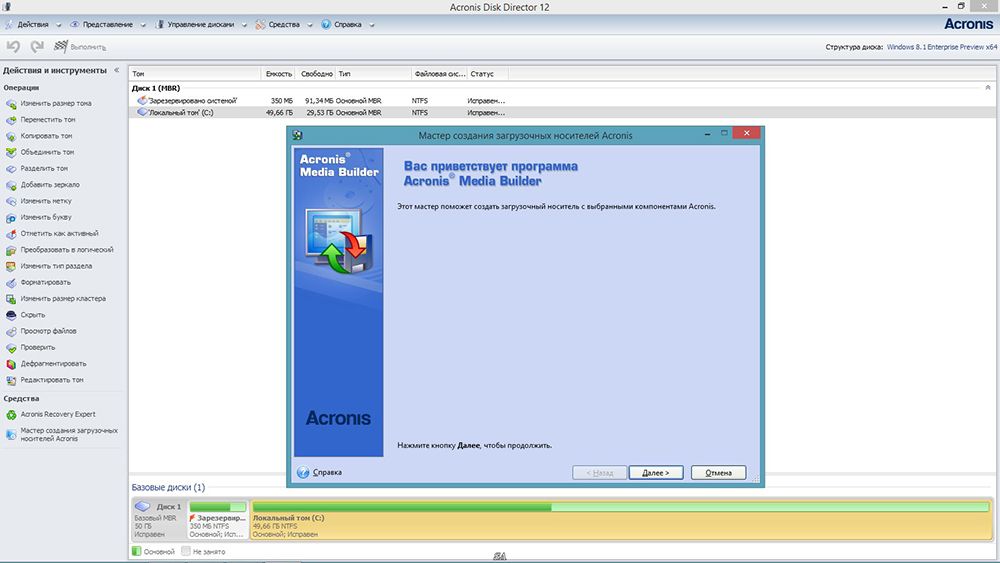
Відкриється вікно вітання програми акроніс Медіа Бьюлдер. Тиснемо на кнопку «Далі» на екрані комп’ютера. У вікні вибору типу завантажувального носія налаштовуємо уявлення томів на «Windows-подібне уявлення», а тип завантажувального носія вибираємо «На основі Linux». Цей тип забезпечує доступ до динамічних томів дисків. (LDM).
При бажанні вибираємо тип «Linux-подібна вистава». Це вже залежить від особистих переваг користувача і ніяк не впливає на результат операції. Переходимо до наступного кроку — клацаємо мишкою по кнопці «Далі».
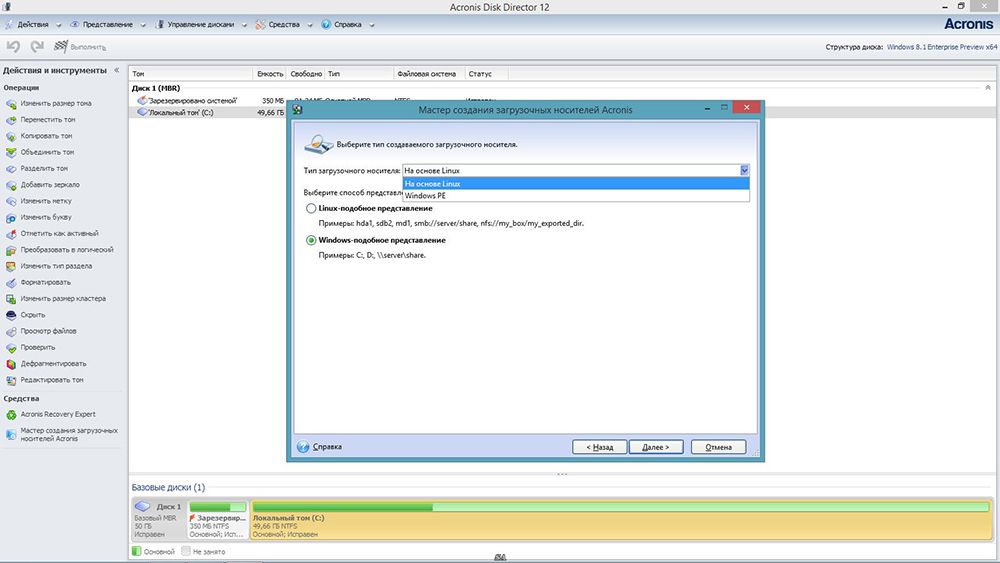
ПОРАДА. У версії 12.0. після попереднього кроку відкривається вікно вибору параметра ядра Linux, при додаванні параметрів слід враховувати, що вони поділяються пробілами, але можна залишити цей крок без уваги. Проходимо далі.
Вибираємо завантажувальні компоненти акроніс. Відзначаємо галочкою всі пункти (якщо не відзначені за замовчуванням) і переходимо до наступного кроку. Досвідчені користувачі можуть виключати компоненти на вибір.
УВАГА. Деякі вибрані пункти зажадають додаткового вільного простору на носії! Необхідно упевнитися в достатній кількості пам’яті на флешці.
Вибираємо тип створюваної карти пам’яті. Вибираємо нашу USB Flash-карту в списку підключеного до комп’ютера обладнання та продовжуємо — тиснемо «Далі». Програма також дозволяє створювати віртуальний образ диска в * .iso форматі для подальшого запису на USB або CD / DVD-носії або записати дані безпосередньо на диск.
Якщо необхідно додати на нашу флешку драйвери запам’ятовуючих пристроїв, щоб використовувати їх, то натискаємо кнопку «Додати», знаходимо потрібні драйвери в каталозі, вибираємо і натискаємо «OK». Або пропускаємо крок, якщо немає в цьому необхідності. Йдемо далі.
Завершальний етап підготовки носія
У майстра створення завантажувальних носіїв Acronis Disck Director відображаються відомості про флеш-карті, якщо все правильно, то натискаємо «Продовжити». Спостерігаємо на екрані прогрес виконання операції і отримуємо повідомлення про успішне завершення створення завантажувального USB.
Рекомендується також ознайомитися з інструкцією по роботі з програмою, яка йде в комплекті з встановленим програмним забезпеченням від Acronis. У головному меню програми вибираємо меню «Довідка», відкриваємо пункт «Розділи довідки».





